系统安装完毕后,在服务器上有一个“数据库备份恢复工具”MyAdmin,可以用于对数据库进行备份、恢复及维护管理:
1) Windows版本:该工具在“系统安装目录\backup”目录中。在这个目录下有该工具的使用说明。
2) Linux版本:该工具在Linux安装包的“db/backup”目录中。在这个目录下有该工具的使用说明。
注意:该工具仅用于备份或恢复数据库中的信息。各种附件(如OA的附件、网络硬盘、照片、即时消息中的头像)不能通过这种方式备份,需要采用下面的“手工备份”的方式定期进行备份。
1. 启动MyAdmin
双击“MyAdmin.exe”或单击操作系统右下角的图标![]() 启动数据库备份恢复工具。
启动数据库备份恢复工具。
启动后会弹出如下窗口:
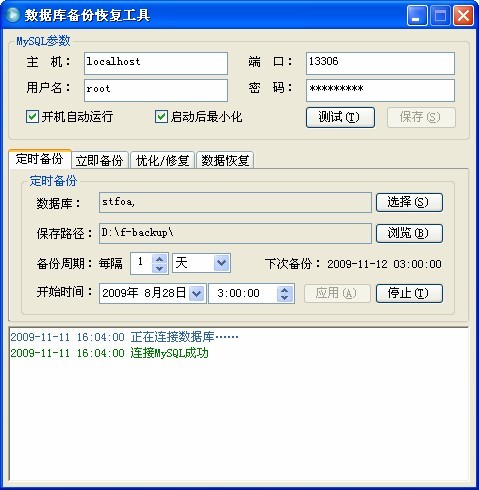
2. 连接数据库:
首先设置MySQL参数:
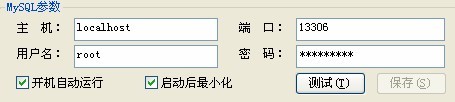
主机:即主机名或ip地址,默认为localhost即本机
端口号:MySQL的端口号,默认为安装包设置的端口号13306
用户名:连接MySQL的用户名,默认为root
密码:对应于连接MySQL的用户名的密码,默认为3.1415926
如果参数设置无误后,点击测试,在工具的下方控制台显示:
2009-11-11 16:04:00 正在连接数据库……
2009-11-11 16:04:00 连接MySQL成功
如果参数设置有误,在工具的下方控制台显示:
2009-11-11 16:15:50 正在连接数据库……
2009-11-11 16:15:50 不能连接MySQL数据库引擎
注意:如果MySQL数据库在远程机器上,一定要确保本机的IP有访问该MySQL数据库的权限,否则即使用户名和密码正确也连接不上。
3. 定时备份
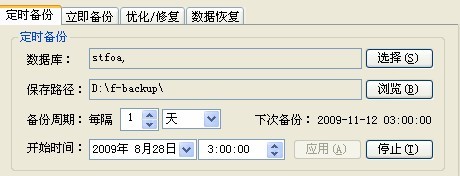
数据库:选择stfoa即可,默认值已选中,无需配置
保存路径:备份文件存放的位置
备份周期:可以选择每隔n天、每隔n周、每隔n月。
建议每天备份一次。默认值为每天凌晨3:00进行备份
开始时间:定时备份开始的时间。设置好,点击应用后,界面上会提示下次备份的时间。默认为
到备份时间执行后会发现在保存路径下有类似到保存路径下可以找到类似于“stfoa20091112030000.sql”的文件,文件中红字代表时间戳,如“
定时备份会依此规则循环定时执行。
4. 立即备份
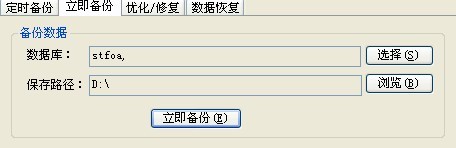
数据库:选中stfoa
保存路径:备份文件存放的位置
点击“立即备份”按钮,下方控制台会显示:
============================= 导出数据库 =============================
2009-11-11 16:33:33 操作开始,该操作可能会花费一定时间,请耐心等待……
2009-11-11 16:33:36 操作完成
提示操作完成后,到保存路径下可以找到类似于“stfoa20091111163333.sql”的文件,文件中红字代表时间戳,如“
到此数据备份完毕。
5. 数据恢复
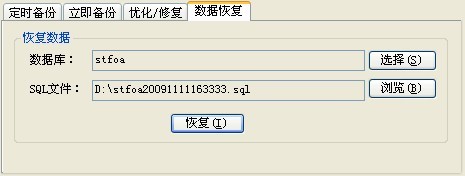
数据库:选中stfoa
SQL文件:选择之前备份的数据库文件,如以上操作中备份的stfoa20091111163333.sql
选中文件后,点击“恢复”按钮,下方控制台显示:
============================= 导入数据库 =============================
2009-11-11 16:39:08 操作开始,该操作可能会花费一定时间,请耐心等待……
稍等一定时间后,显示如下文字表示导入成功:
2009-11-11 16:39:24 操作完成
注意:此操作一定要谨慎执行,恢复前最好先做一次数据备份,以免丢失数据。
关于我们
-
联系我们
京ICP备07007288号 ICP经营许可证:京B2-20240633
京公网安备 11010502034251号
北京亦谐科技有限公司 电话:010-51659875 / 400-090-0905
京ICP备07007288号 ICP经营许可证:京B2-20240633
京公网安备 11010502034251号
北京亦谐科技有限公司
电话:010-51659875 / 400-090-0905 / 13366573280